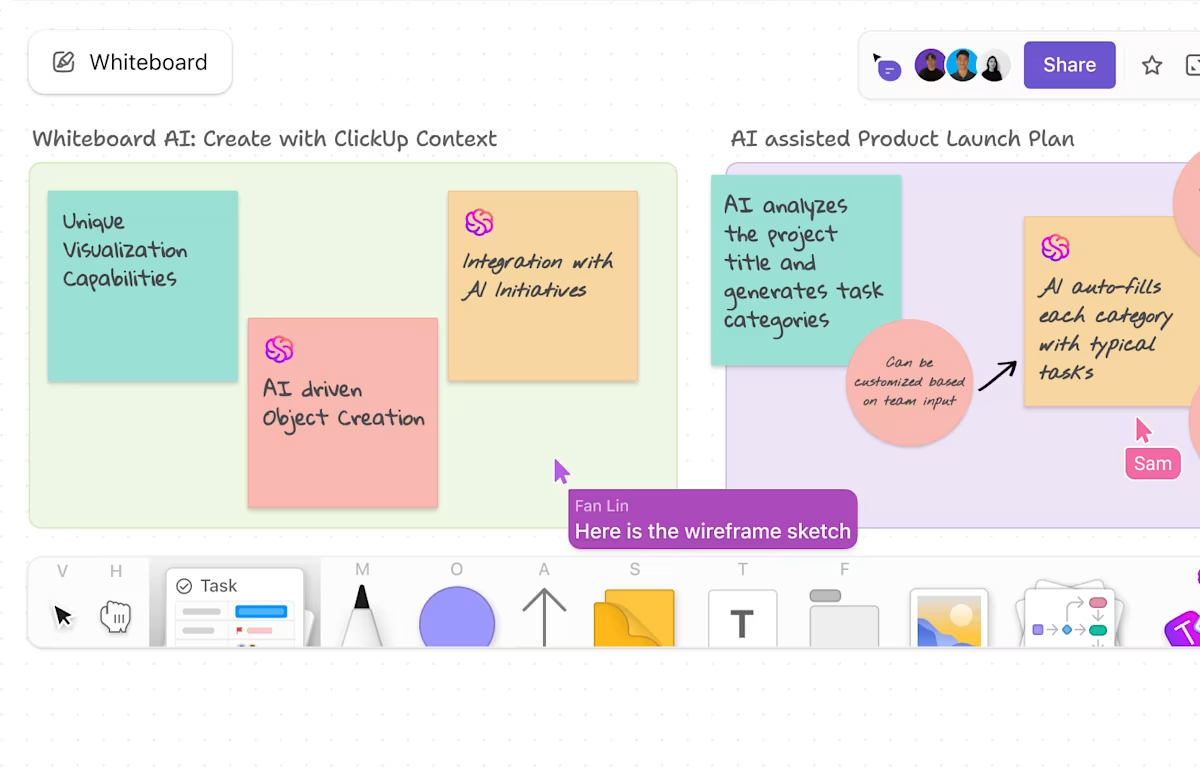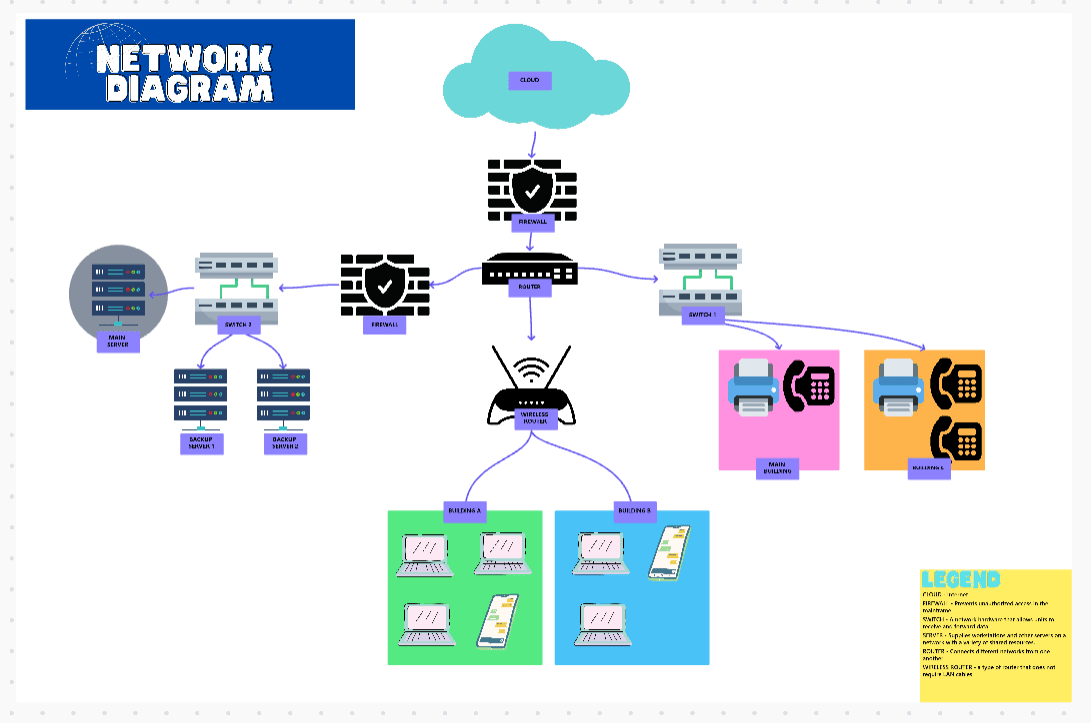Visio는 강력한 도구이지만, 학습 곡선이 가파르고 호환성 문제가 많습니다. 원활한 다이어그램 작성을 원하는 전문가에게는 이상적인 설정이라고 할 수 없습니다.
직관적인 디자인과 실시간 협업의 이점을 제공하는 Microsoft Visio 대안을 채택하여 투박한 인터페이스와 고가의 구독을 버릴 수 있습니다.
이 블로그 게시물에서는 데이터 시각화의 복잡성을 피하고 원활한 다이어그램 작성을 즐길 수 있도록 최고의 Microsoft Visio 대안 12가지를 정리했습니다. 자세히 살펴보세요! 🙌🏼
⏰ 60초 요약
최고의 Microsoft Visio 대안 12가지 목록을 통해 자세한 다이어그램을 더 빠르게 만들 수 있습니다.
- ClickUp (다이어그램 생성 및 워크플로우 관리에 가장 적합)
- Lucidchart (협업 다이어그램 작성과 사용 편의성에 가장 적합)
- draw. io (무료 및 오픈 소스 다이어그램에 가장 적합)
- SmartDraw (템플릿을 사용한 종합적인 다이어그램 작성에 가장 적합)
- vED Graph Editor (기술 다이어그램 및 자동 레이아웃에 가장 적합)
- LibreOffice Draw (기술 도면에 가장 적합함)
- Miro (협업 브레인스토밍 및 다이어그램 작성에 가장 적합)
- Creately (광범위한 템플릿을 갖춘 협업 다이어그램 작성에 가장 적합)
- Gliffy (Atlassian 제품 내에서 통합 다이어그램 작성에 가장 적합)
- Cacoo (통합 협업 및 다이어그램 작성에 가장 적합)
- EdrawMax (비기술자용 다이어그램 작성에 가장 적합)
- Coggle (기본에서 중급 수준의 공개 마인드 맵을 만드는 데 가장 적합)
Microsoft Visio의 대안에서 무엇을 찾아야 할까요?
더 비용 효율적인 솔루션, 사용자 친화적인 인터페이스, 더 나은 협업 기능 등, 다양한 Visio 대안이 여러분의 요구에 부합할 것입니다.
적합한 제품을 선택할 때 고려해야 할 사항입니다. 👇
- 다층 다이어그램: 고급 플랫폼은 조건부 형식, 데이터 오버레이 및 대화형 요소를 제공하여 정적인 다이어그램을 동적인 대시보드로 바꿉니다
- 엔터프라이즈급 보안 및 규정 준수: 민감한 데이터를 취급하는 경우, 역할 기반 액세스 제어(RBAC)를 갖춘 SOC 2, HIPAA 또는 ISO 27001 인증 도구를 우선적으로 고려하세요
- API 및 맞춤형 스크립팅 기능: 개발자와 IT 팀은 확장 가능한 API, 웹훅 및 자동화 스크립트를 통해 맞춤형 워크플로우 통합의 이점을 누릴 수 있습니다
- 데이터 기반 시각화: 최고의 워크플로우 다이어그램 도구는 데이터베이스, 스프레드시트 또는 라이브 API에 연결하여 실시간 데이터에 따라 다이어그램을 자동으로 업데이트합니다
- 다중 형식 내보내기 및 임베디드 공유: Visio 다이어그램 형식(.vsdx, .vdw), 벡터 내보내기(SVG, PDF) 및 iframe 임베디드를 지원하여 손쉬운 통합 및 협업을 지원합니다
- 확장성 및 성능 최적화: 여러 유형의 차트 또는 네트워크 다이어그램을 처리하는 경우 부하 분산 및 렌더링 효율성이 뛰어난 클라우드 네이티브 도구를 선택하세요
🔍 알고 계셨나요? 디지털 다이어그램은 IT 전문가만을 위한 것이 아닙니다. 이러한 도구는 의료, 건축, 게임 등 다양한 산업 분야에서 활용되고 있습니다.
최고의 Visio 대안 12가지
최고의 Microsoft Visio 대안 12가지를 살펴보고 기능, 사용성 및 값을 비교해 보세요.
1. ClickUp (다이어그램 생성 및 워크플로우 관리에 가장 적합)
몇 안 되는 무료 Visio 대안 중 하나인 ClickUp은일을 위한 모든 것을 갖춘 앱으로, 거의 노력 없이 시각적인 협업 경험을 통해 완벽한 워크플로우 관리를 제공합니다. 다양한 조직 프로세스에 대한 플로우 차트를 쉽게 만들고, 다양한 모양을 사용하여 고유한 단계와 접근 방식을 표현할 수 있습니다.
ClickUp 화이트보드
ClickUp 화이트보드를 사용하여 드래그 앤 드롭 기능 을 활용하고 진행 중인 프로젝트에 따라 다이어그램을 자유롭게 편집할 수 있습니다.
예를 들어, 제품 출시를 계획하고 있다면 '시장 조사', '제품 설계', '시장 출시 전략'과 같은 주요 단계를 나타내는 스티커 노트로 워크플로우를 만들 수 있습니다
통합 AI 어시스턴트인 ClickUp Brain에서 생성한 이미지는 다이어그램 내에서 고객 페르소나 또는 제품 모형을 직접 표현하는 데에도 사용할 수 있습니다.
ClickUp 마인드 맵

다음으로, ClickUp 마인드 맵을 사용해 복잡한 개념과 워크플로우를 분석하기 위해 만들어진 디지털 공간으로 아이디어를 옮겨보세요. 색상, 노드 연결 및 작업 링크를 조정하여 워크플로우에 맞게 이러한 지도를 완전히 맞춤 설정할 수 있습니다
팀이 새로운 마케팅 전략을 브레인스토밍하고 있다면 '대상 고객', '콘텐츠 채널', '예산 배분'과 같은 브랜치로 마인드 맵을 만들 수 있습니다. '대상 고객' 아래에 '인구 통계', '행동 패턴', '고통 포인트'와 같은 하위 브랜치를 추가할 수 있습니다
ClickUp 자동화
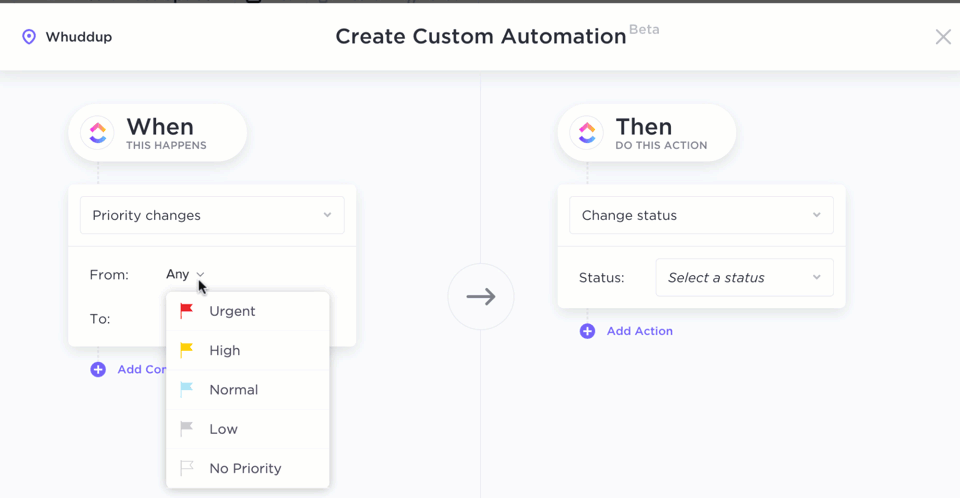
100개 이상의 사전 설치된 템플릿과 바로 가기 옵션으로 최고의 인기를 자랑하는 또 다른 기능은 ClickUp 자동화입니다. 이메일을 작업으로 변환하거나 아이디어 토론을 읽기 쉬운 플로우 차트로 변환하는 등, 이 기능은 모든 작업에 도움이 됩니다.
또한, PMO 및 IT 팀을 위해 ClickUp을 사용해 보시고, 배송 시간을 단축하고 생산성을 높이세요. 작업량을 계획하고 우선 순위를 지정하고 워크플로우를 실행하여 명확성을 확보할 수 있습니다.
ClickUp 프로젝트 네트워크 다이어그램 템플릿을 적용하여 기관의 네트워크 아키텍처를 결정하는 것을 고려해보세요. 다양한 업무에 대해 다양한 계층 구조와 명령 체계를 포함할 수 있습니다.
또한 이 템플릿을 사용하면 전화, Wi-Fi 연결, 인터콤을 포함하는 내부 네트워크 프레임워크를 만들거나, 대규모 프로젝트에서 더 많은 인력을 기반으로 한 역할을 만들 수 있습니다. 어느 쪽을 선택하든 프로젝트 기능에 일정한 질서가 유지될 것입니다.
ClickUp의 최고의 기능
- 작업 연결 다이어그램: 독립형 다이어그램 소프트웨어와 달리 ClickUp은 화이트보드와 프로젝트 작업을 직접 연결할 수 있어 시각적 요소를 실행 가능한 상태로 유지할 수 있습니다
- 다중 보기 사용자 지정: 화이트보드, 간트 차트, 칸반 보드, 목록 등 다양한 ClickUp 보기를 전환하여 데이터에 가장 적합한 관점을 확보할 수 있습니다
- 사용자 지정 가능한 대시보드: 데이터 기반의 시각화 및 이해하기 쉬운 차트로 변환되는 실시간 보고 기능을 갖춘 ClickUp 대시보드를 통해 프로젝트 진행 상황을 추적하세요
- 다중 기기 접근성: 데스크탑, 웹 및 모바일에서 화이트보드와 마인드 맵을 사용하여 원활한 크로스 플랫폼 협업을 진행하세요
ClickUp의 한도
- Visio에서 vsdx 파일을 직접 수입하거나 수출할 수 없습니다
ClickUp 가격
ClickUp 평가 및 리뷰
- G2: 4.7/5 (10,000개 이상의 리뷰)
- Capterra: 4.6/5 (4,000개 이상의 리뷰)
실제 사용자들은 ClickUp에 대해 어떻게 평가하고 있나요?
저는 ClickUp 화이트보드를 정말 정말 정말 좋아합니다. 브레인스토밍과 팀과 함께 일할 때 가장 좋아하는 도구입니다. 제 업무에는 어느 정도의 시각적 다이어그램이 필요하지만, ClickUp의 기능 덕분에 정말 쉽게 할 수 있습니다. 좋아하지 않을 이유가 없죠?
저는 ClickUp 화이트보드를 정말 정말 정말 좋아합니다. 브레인스토밍과 팀과 함께 일할 때 가장 좋아하는 도구입니다. 제 업무에는 어느 정도의 시각적 다이어그램이 필요하지만, ClickUp의 기능 덕분에 정말 쉽게 할 수 있습니다. 좋아하지 않을 이유가 없죠?
🔍 알고 계셨나요? 플로우 차트의 표준 기호(타원, 직사각형, 마름모 등)는 1960년에 미국 국가 표준 협회 (ANSI)에 의해 제정되었습니다. 현대의 다이어그램 소프트웨어도 여전히 이러한 기호를 사용하고 있습니다!
2. Lucidchart (협업 다이어그램 작성과 사용 편의성에 가장 적합)
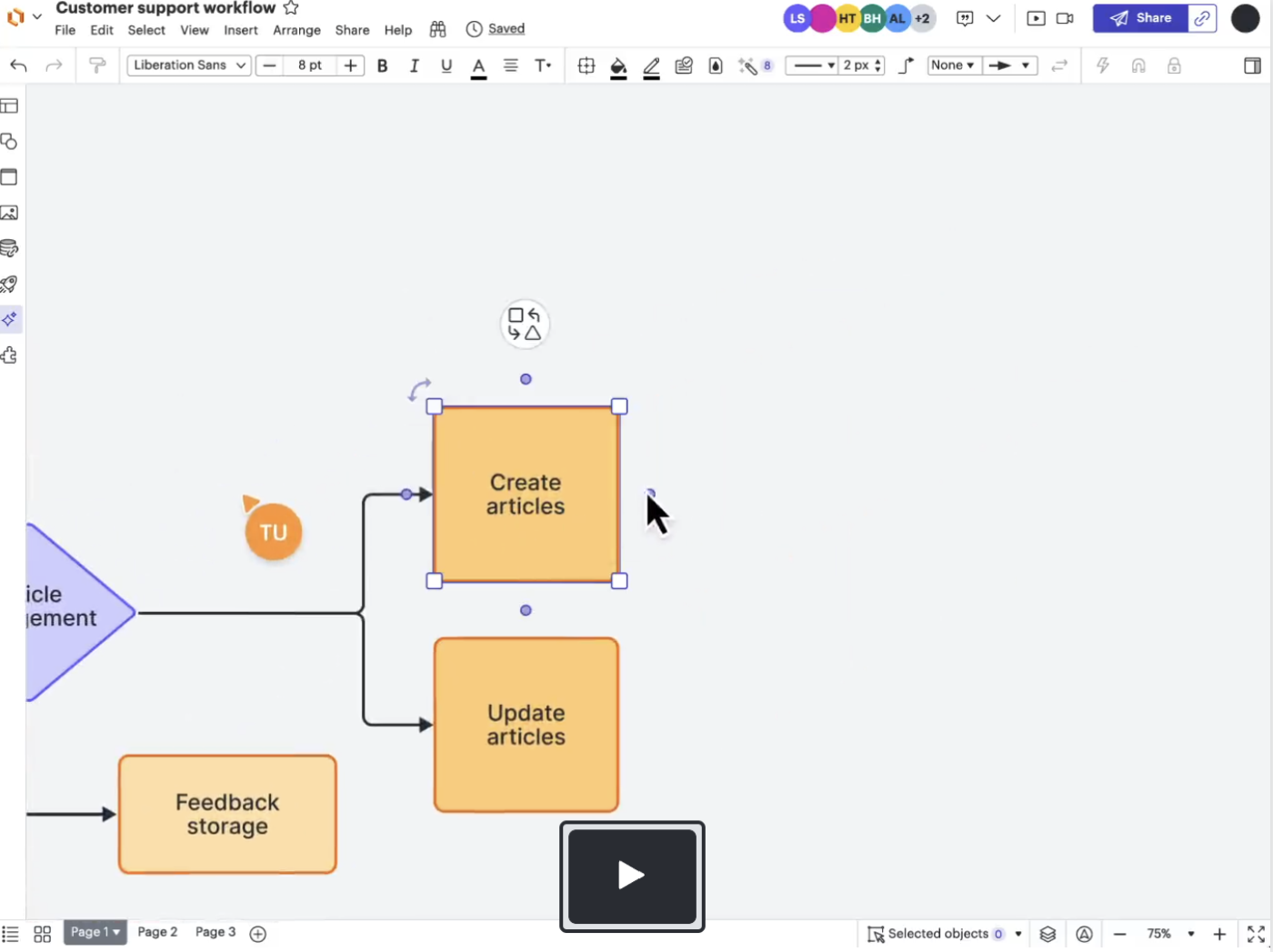
연결되지 않은 파일과 구성 요소로 인해 혼란스럽거나 Visio의 버전 관리에 어려움을 겪고 있다면 Lucidchart의 실시간 편집 및 직관적인 디자인 도구를 통해 이러한 문제를 해결할 수 있습니다. Visio의 데스크탑 우선 접근 방식과 달리, 이 도구는 브라우저 기반의 접근성을 자랑하며, 팀이 어디서나 프로세스 지도 및 네트워크 다이어그램을 작업할 수 있도록 지원합니다.
더 좋은 점은, 이 Mac용 플로우차트 소프트웨어는 엔터프라이즈급 보안 및 중앙 집중식 문서 제어를 제공합니다. 그러나 고급 BPMN 유효성 검사 또는 오프라인 편집이 필요한 경우, 이 소프트웨어는 귀하에게 적합하지 않을 수 있습니다.
Lucidchart의 최고의 기능
- 공유 커서, 댓글 및 앱 내 채팅을 통해 쉽게 협업하세요
- Visio 파일을 원활하게 내보내고 가져와서 전환을 쉽게 진행하세요
- 단 한 번의 클릭으로 아이디어를 확장하거나 구조화된 다이어그램을 자동 생성하세요
- 반응형 드래그 앤 드롭 인터페이스를 활용하여 디자인 전문 지식 없이도 다이어그램을 쉽게 만들 수 있습니다
Lucidchart의 제한 사항
- 500개 이상의 오브젝트가 포함된 다이어그램을 처리하면 응답 속도가 느려질 수 있습니다
- 무료 버전은 문서당 60개의 오브젝트로 제한됩니다
- 프리미엄 템플릿에 대한 액세스 제한
Lucidchart 가격
- Free
- 개인용: $9/월 (연간 결제)
- 팀: 사용자당 월 10달러(연간 청구)
- Enterprise: 맞춤형 가격
Lucidchart 평가 및 리뷰
- G2: 4.5/5 (6,100개 이상의 리뷰)
- Capterra: 4.5/5 (2,140개 리뷰)
실제 사용자들은 Lucidchart에 대해 어떻게 평가하고 있나요?
Lucidchart는 사용자 친화적이고, 문서/내보내기 기능이 뛰어나며, UI가 더 좋고, 그 밖에도 장점이 많습니다. IT 부서에서 Visio를 사용하라고 해서 살펴보았지만, CSV에서 모양으로 쉽게 가져올 수 없는 Visio의 기능에 당황했습니다. Draw.io 가져오기 기능도 더 좋았습니다.
Lucidchart는 사용자 친화적이고, 문서/내보내기 기능이 뛰어나며, UI가 더 좋고, 그 밖에도 장점이 많습니다. IT 부서에서 Visio를 사용하라고 해서 살펴보았지만, CSV에서 모양으로 쉽게 가져올 수 없는 Visio의 기능에 당황했습니다. Draw.io로 가져오는 것이 더 나았습니다.
3. draw. io (무료 및 오픈 소스 다이어그램에 가장 적합)
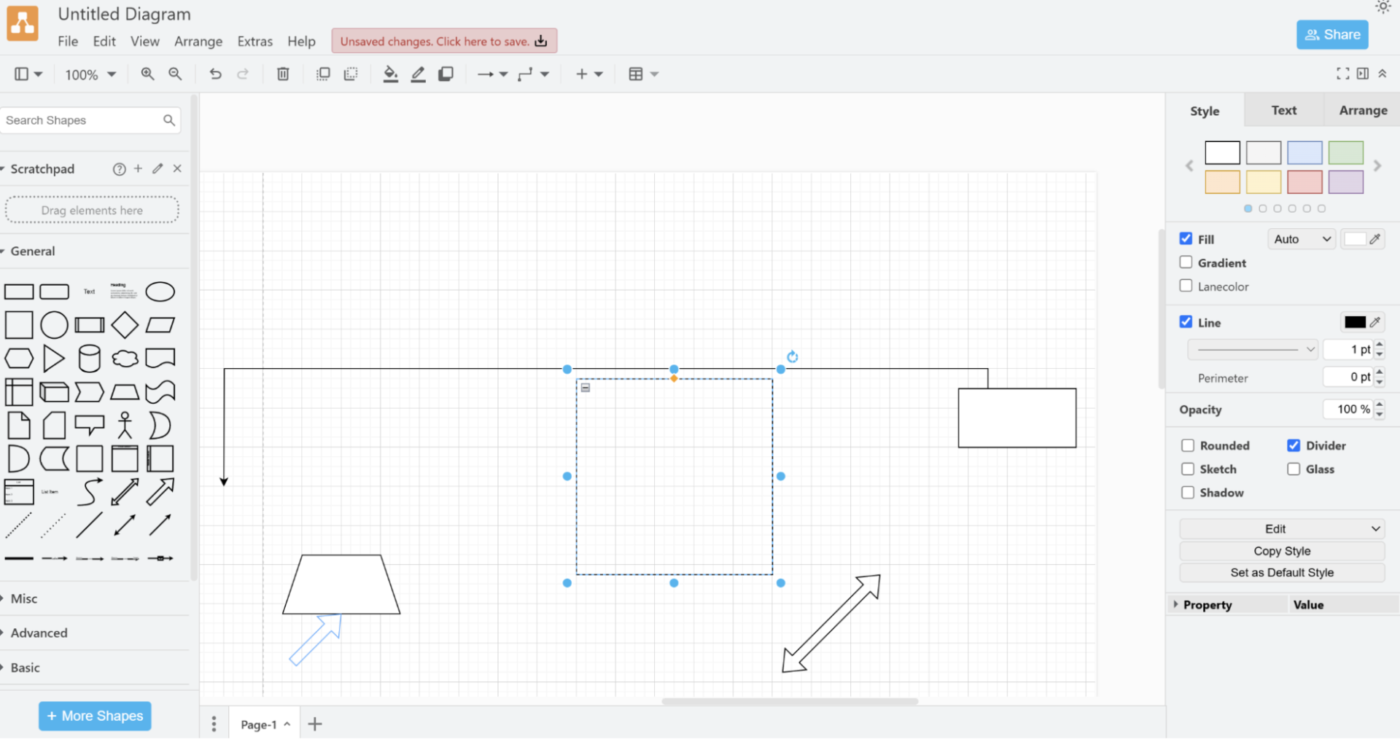
Draw. io는 이제 diagrams.net으로 브랜드가 변경되었으며, 완전한 오픈 소스, 웹 기반 및 오프라인 기능을 제공하는 무료 Visio 대안입니다. 유료 기능으로 숨겨진 기능이 없기 때문에, 저렴한 솔루션을 필요로 하는 중소기업 및 학생들에게 이상적인 선택입니다.
또한 커뮤니티에서 지원되므로 사용자는 전용 고객 서비스 대신 사용자 포럼을 이용할 수 있습니다.
draw. io의 최고의 기능
- 인터넷 연결 없이도 다이어그램을 디자인하고 편집할 수 있습니다
- .xml, .svg 및 .vsdx(Visio 형식)로 파일을 가져오기/내보내기
- 효율성을 위해 맞춤형 템플릿과 모양을 만들고, 수정하고, 재사용하세요
- 가입이나 소프트웨어 잠금 없이 웹 앱을 즉시 사용하세요
draw. io의 한도
- 문제 해결은 공식 지원이 아닌 커뮤니티 포럼에 의존합니다
- 자동화, AI 기반 다이어그램 작성 및 복잡한 데이터 시각화 도구가 부족합니다
draw. io 가격
- 무료 (최대 10명 사용자)
draw. io 평가 및 리뷰
- G2: 4.5/5 (410개 이상의 리뷰)
- Capterra: 4.6 (760개 이상의 리뷰)
🧠 재미있는 사실: 다이어그램 작성 소프트웨어가 매우 발전하여 일부 도구는 다이어그램을 다른 프로그래밍 언어로 번역하거나 코드로 내보낼 수 있습니다!
4. SmartDraw (템플릿을 사용한 종합적인 다이어그램 작성에 가장 적합)
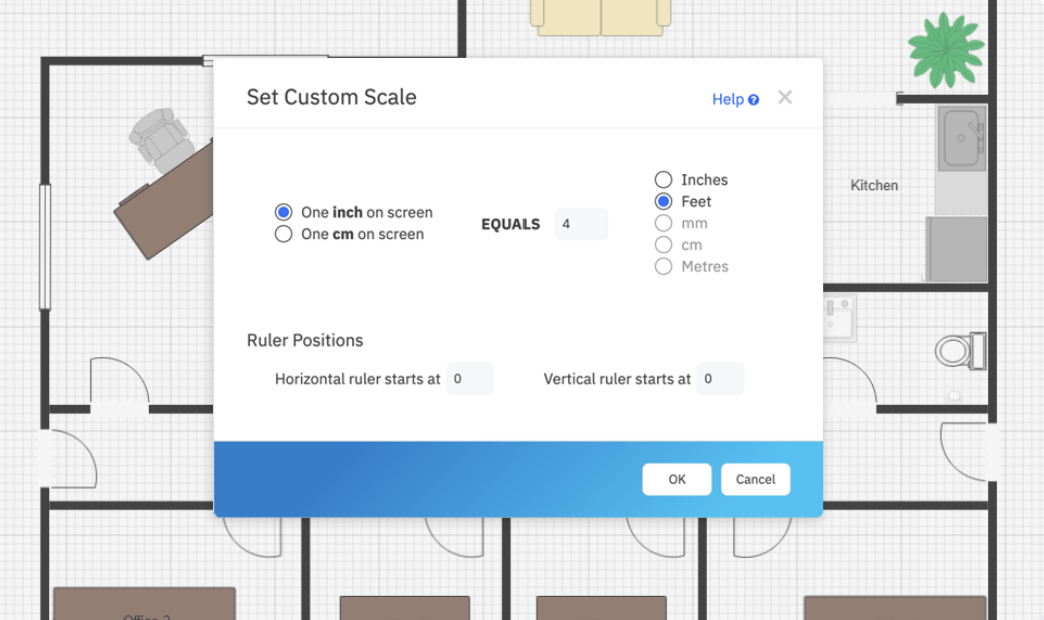
이 기능이 풍부한 Visio 대안은 처음부터 시작하지 않고도 빠르고 고품질의 다이어그램이 필요한 전문가를 위해 설계되었습니다. 가장 큰 장점은 4,500개의 템플릿과 수천 개의 기호로 구성된 방대한 라이브러리로, 세련된 시각 자료를 빠르게 필요로 하는 엔지니어와 프로젝트 관리자에게 이상적입니다.
SmartDraw의 지능형 자동 레이아웃은 요소가 추가되거나 이동될 때 다이어그램 구조를 동적으로 조정합니다. 또한, 내장된 자동화 기능과 Jira, Confluence 및 Google Workspace와의 통합을 통해 다이어그램을 문서 및 프레젠테이션에 신속하게 통합할 수 있습니다.
SmartDraw의 최고의 기능
- 자동 정렬 기능을 통해 구조화된 다이어그램을 유지하여 더 깔끔한 시각적 효과를 얻을 수 있습니다
- Excel의 플로우 차트에서 자동화된 차트, 그래프 및 프로세스 흐름으로 데이터를 변환하세요
- 회사 로고/색상을 적용하고 PDF, PNG 또는 Visio 형식으로 저장하세요
SmartDraw의 한도
- 고급 자동화 기능을 마스터하려면 시간이 필요합니다
- 가끔 발생하는 충돌 및 고객 지원의 빈번한 이용 불가
SmartDraw 가격 정보
- 개인용: $9.95/월 (연간 결제)
- 팀: 사용자당 월 $8.25(연간 청구, 최소 3명의 사용자)
- 사이트: 사용자당 월 5달러(연간 청구)
SmartDraw 평가 및 리뷰
- G2: 4.6/5 (280개 이상의 리뷰)
- Capterra: 4. 1/5 (110개 이상의 리뷰)
실제 사용자들은 SmartDraw에 대해 어떻게 말하고 있나요?
주로 기계 및 배관 다이어그램 템플릿을 사용합니다. 간단한 인터페이스로 사용이 매우 쉽습니다. 자신만의 기호를 만들어 라이브러리에 저장해 나중에 사용할 수 있는 점이 정말 마음에 듭니다. 웹사이트 기반이라는 점도 마음에 듭니다. 물리적 저장소가 필요하지 않고 클라우드만 있으면 됩니다. […] 선 스냅도 사용하기 어려운 경우가 많습니다. 원하는 선이 아닌 다른 선에 스냅되어 조정하기가 매우 어렵습니다.
주로 기계 및 배관 다이어그램 템플릿을 사용합니다. 간단한 인터페이스로 사용이 매우 쉽습니다. 자신만의 기호를 만들어 라이브러리에 저장하여 나중에 사용할 수 있는 점이 정말 마음에 듭니다. 웹사이트 기반이라는 점도 마음에 듭니다. 물리적 저장소가 필요하지 않고 클라우드만 있으면 됩니다. […] 선 스냅도 사용하기 어려운 경우가 많습니다. 원하는 선이 아닌 다른 선에 스냅되어 조정하기가 매우 어렵습니다.
📖 또한 읽기: Visio에서 스윔레인 다이어그램을 만드는 방법
5. yED Graph Editor (기술 도표 및 자동 레이아웃에 가장 적합)
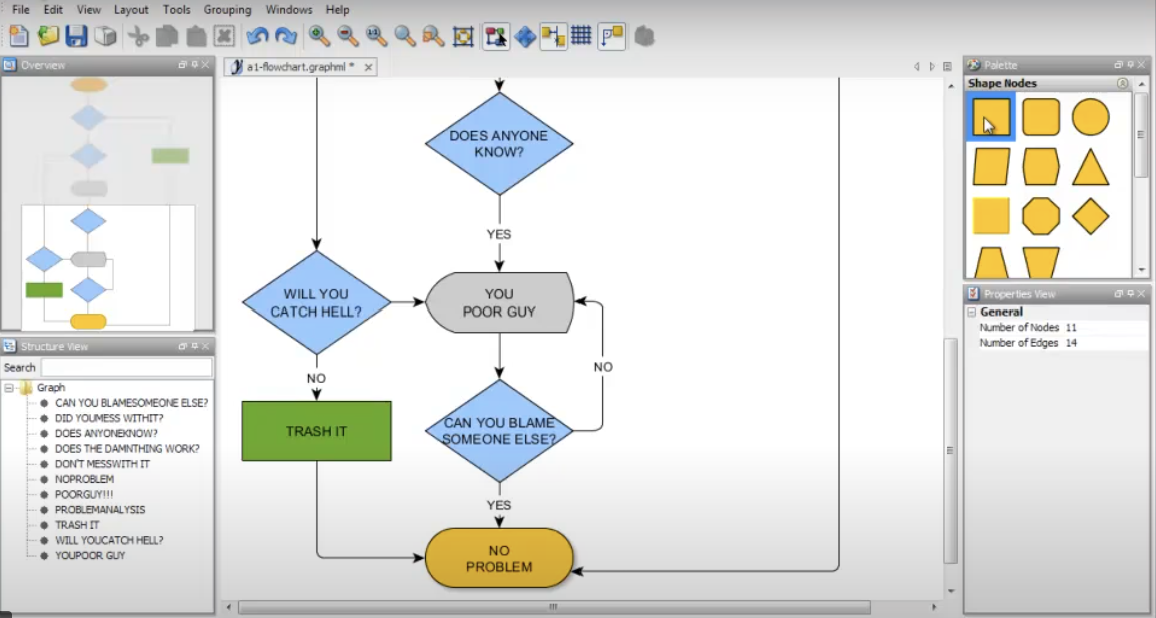
yED Graph Editor는 심층적인 사용자 정의 및 자동 레이아웃 생성을 제공하는 무료 다이어그램 도구입니다. 후자는 복잡한 다이어그램을 수동으로 조정하며, 사용자는 15개 이상의 지능형 알고리즘을 적용하여 노드-에지 구조를 읽기 쉬운 시각화 형태로 즉시 배열할 수도 있습니다.
또한, 오프라인 유틸리티는 대부분의 운영 체제에서 작동하므로 사내 보안 및 오프라인 액세스가 필요한 사용자에게 적합합니다. 실시간 협업 기능은 없지만, 더 나은 다이어그램을 위한 맞춤형 속성 매핑으로 그 단점을 보완합니다.
yED Graph Editor의 최고의 기능
- UML, BPMN, ERD(Crow's Foot notation) 및 플로우차트에 대한 기본 도구를 활용하세요
- 다이어그램의 불일치를 방지하기 위해 가장자리 노드 관계를 조정하세요
- 계층화된 아키텍처 다이어그램을 위해 중첩된 서브그래프를 생성하세요
- 데이터 기반의 시각 자료를 사용하여 색상, 선 스타일 및 라벨을 동적으로 변경하세요
yED Graph Editor의 한도
- ClickUp, Lucidchart 또는 SmartDraw에 비해 미리 만들어진 템플릿이 적습니다
- 클라우드 기반 팀워크를 위해서는 yEd Live가 필요합니다
yED Graph Editor 가격
- Free
yED Graph Editor 평가 및 리뷰
- G2: 4.5/6 (25개 이상의 리뷰)
- Capterra: 리뷰가 충분하지 않습니다
🧠 재미있는 사실: 일부 다이어그램 도구에는 경계가 설정되어 있지 않고 무한한 확대 및 이동이 가능한 디지털 그리기 영역인 '무한 캔버스' 기능이 있습니다.
6. LibreOffice Draw (기술 도면에 가장 적합함)
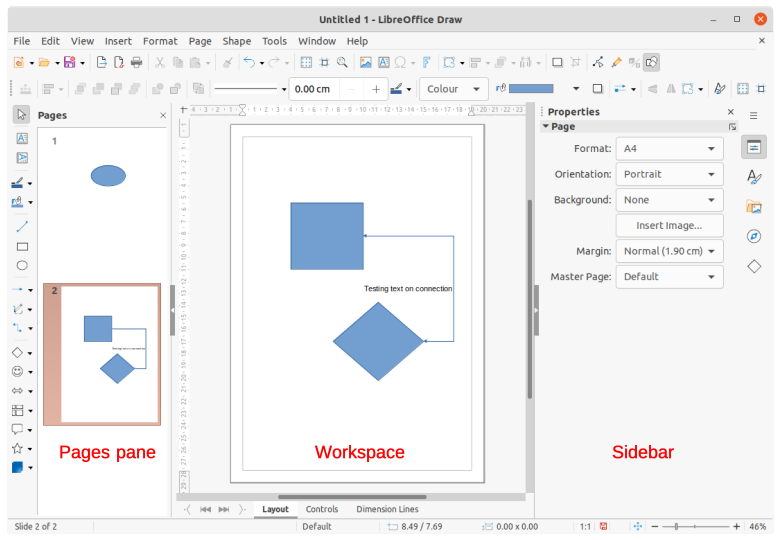
이 무료 오픈 소스 플로우차트 소프트웨어는 벡터 기반 그래픽 편집 기능으로 선호되며, 기술 다이어그램 및 인쇄 가능한 디자인에 신뢰할 수 있는 선택입니다. 조직도 스케치나 엔지니어링 회로도 초안 등 LibreOffice Draw의 정밀한 도구는 항상 선명한 다이어그램을 제공합니다.
이 도구에는 3D 오브젝트 생성 도구가 내장되어 있으며 다른 LibreOffice 애플리케이션과도 긴밀하게 통합되어 있습니다. 그러나 인터페이스가 약간 구식이고, 일부 고급 기능은 인내와 연습이 필요합니다.
LibreOffice Draw의 최고의 기능
- 픽셀 단위의 정확도로 오브젝트를 정렬하여 구조화된 레이아웃을 만드세요
- 사전 제작된 아이콘, 심볼, 그래픽을 활용하여 다이어그램을 더욱 풍부하게 만들 수 있습니다
- 정밀한 기술 도면을 위해 모양과 선을 자동 조정
LibreOffice Draw의 한도
- 다른 강력한 다이어그램 도구들에 비해 느리고 직관적이지 않음
LibreOffice Draw 가격
- Free
LibreOffice Draw 평가 및 리뷰
- G2: 리뷰가 충분하지 않습니다
- Capterra: 4.3/5 (2,200개 이상의 리뷰)
실제 사용자들은 LibreOffice Draw에 대해 어떻게 평가하고 있나요?
LibreOffice Draw에서 가장 마음에 드는 점은 빠른 다이어그램과 플로우 차트를 만드는 데 사용하기가 매우 간단하다는 것입니다. 지나치게 복잡하지 않아서 초보자에게 적합하며, 완전히 무료라는 점이 정말 마음에 듭니다. PDF로 작업하고 다양한 형식으로 내보낼 수 있는 기능도 매우 유용합니다. 다른 사람들과 작업을 공유해야 할 때 시간을 절약할 수 있습니다.
LibreOffice Draw에서 가장 마음에 드는 점은 빠른 다이어그램과 플로우 차트를 만드는 데 사용하기가 매우 간단하다는 것입니다. 지나치게 복잡하지 않아서 초보자에게 적합하며, 완전히 무료라는 점이 정말 마음에 듭니다. PDF로 작업하고 다양한 형식으로 내보낼 수 있는 기능도 매우 유용합니다. 다른 사람들과 작업을 공유해야 할 때 시간을 절약할 수 있습니다.
🧠 재미있는 사실: 많은 다이어그램 작성 소프트웨어 프로그램에서는 모양들이 서로 '대화'할 수 있습니다. 예를 들어, 모양을 실시간 데이터에 연결하여 데이터가 변경될 때 차트와 다이어그램을 자동으로 업데이트할 수 있습니다.
7. Miro (협업 브레인스토밍 및 다이어그램 작성에 가장 적합)
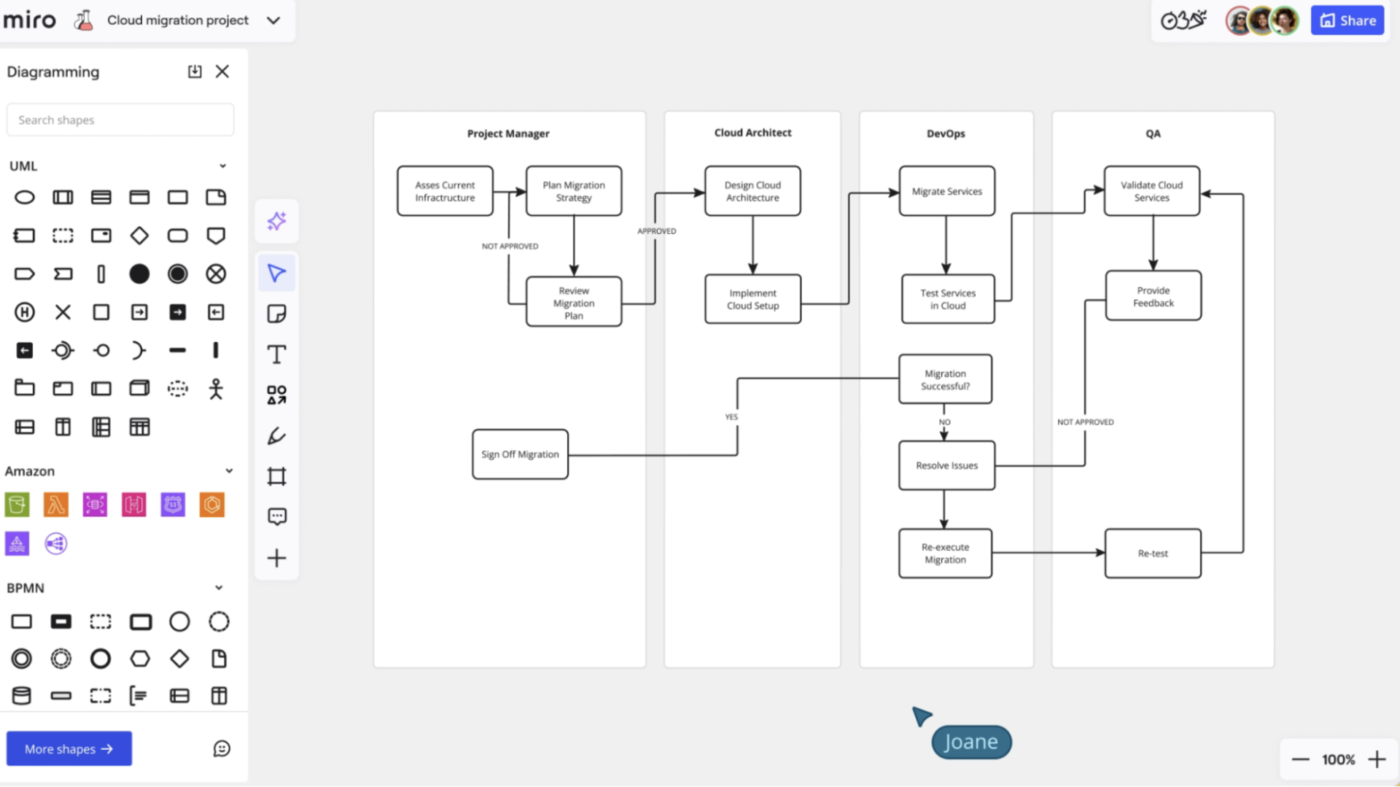
Miro의 클라우드 기반 협업 플랫폼은 원격 팀, 제품 디자이너 및 애자일 워크플로우를 위한 다중 사용자 작업 공간으로 작동합니다. 즉, 여러 관점을 고려하면서 집단의 의견을 수집하고 시각화 기법을 활용하여 작업할 수 있습니다.
AI를 사용하여 입력 매개변수를 기반으로 와이어프레임의 생성 속도를 높일 수 있습니다. 이러한 장점에도 불구하고, 대형 보드에 대한 반응 속도가 느려 요소를 로드하는 데 시간이 오래 걸릴 수 있습니다.
Miro의 최고의 기능
- 구조화된 다이어그램을 생성하고 편집할 수 있는 다이어그램 모드를 사용해 보세요
- 스프레드시트, API 및 데이터베이스를 연결하여 실시간 데이터 시각화
- 무한한 캔버스에서 다이어그램 예시 등을 확장하세요
- 기술 프로그래밍을 위해 사용자 지정 가능한 모양 라이브러리를 활용하세요
Miro의 제한 사항
- 대규모 팀의 권한 관리가 복잡함
- 대규모 보드에서 가끔 발생하는 지연 및 문제
Miro 가격
- Free
- 스타터: 사용자당 월 8달러
- 비즈니스: 사용자당 월 16달러
- Enterprise: 맞춤형 가격
Miro 평가 및 리뷰
- G2: 4.7/5 (7,520개 이상의 리뷰)
- Capterra: 4.7/5 (1,610개 이상의 리뷰)
실제 사용자들은 Miro에 대해 어떻게 평가하고 있을까요?
여기서는 Miro가 매우 많이 사용되고 있습니다. 여기에서 몇 번이나 답글로 언급한 적이 있습니다. 우리는 이 도구의 한계를 최대한 활용하고 있습니다. 저에게 가장 부족한 기능은 진정한 레이어와 레이어 관리 기능입니다.
Miro에 이러한 기능이 있다면 Gliffy, draw.io, Visio, Archi와 같은 다른 도구를 삭제하고 Miro로 통합할 수 있을 것입니다.
여기서는 Miro가 매우 많이 사용되고 있습니다. 여기에서 몇 번이나 답글로 언급한 적이 있습니다. 우리는 이 도구의 한계를 최대한 활용하고 있습니다. 저에게 가장 부족한 기능은 진정한 레이어와 레이어 관리 기능입니다.
Miro에 이러한 기능이 있다면 Gliffy, draw.io, Visio, Archi와 같은 다른 도구를 삭제하고 Miro로 통합할 수 있을 것입니다.
🔍 알고 계셨나요? 글로벌 다이어그램 소프트웨어 시장의 영업 팀 매출은 2030년까지 54억 8천만 달러에 달할 것으로 예상됩니다!
8. Creately (광범위한 템플릿을 갖춘 협업 다이어그램 작성에 가장 적합)
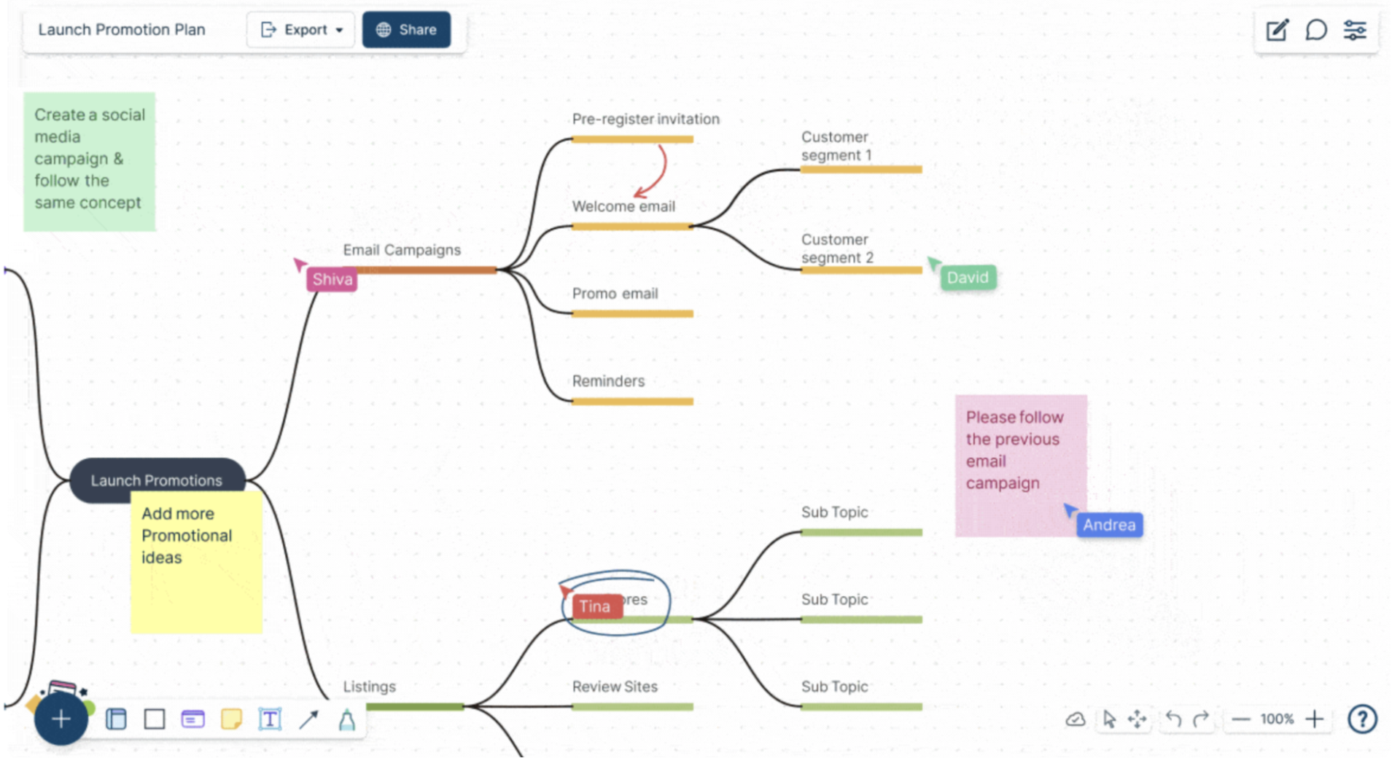
Creately는 데이터베이스 기반의 작업 허브로, 연결된 데이터와 대화형 요소를 사용하여 플로우 차트를 만들고 전체 시스템을 지도에 표시할 수 있습니다. 또한, 50,000개의 벡터 모양과 템플릿으로 구성된 방대한 라이브러리를 사용하여 복잡한 소프트웨어 지도를 쉽게 만들 수 있습니다.
그러나 무료 플랜을 찾고 있다면 Creately는 최선의 선택이 아닐 수도 있습니다. 또한, 제한된 유틸리티로 인해 다이어그램 작성 과정이 생산적이기보다 점점 더 답답해질 것입니다.
Creately의 최고의 기능
- 내장된 그래픽 및 아이콘의 대규모 데이터베이스를 체험해 보세요
- 자세한 편집 로그를 통해 이전 버전의 다이어그램을 쉽게 검색할 수 있습니다
- 다이어그램을 PDF, PNG 또는 Visio 호환 파일로 다운로드하세요
Creately의 제한 사항
- 줌 인 및 줌 아웃 기능이 부족함
Creately 가격
- 개인용: $8/월
- 팀: 사용자당 월 8달러
- 비즈니스: 월 149달러
- Enterprise: 맞춤형 가격
Creately 평가 및 리뷰
- G2: 4.4/5 (1,300개 이상의 리뷰)
- Capterra: 4.4/5 (220개 이상의 리뷰)
실제 사용자들은 Creately에 대해 어떻게 평가하고 있을까요?
정말 번거롭습니다. 템플릿과 빈 작업 공간에서 두 가지 방법으로 조직 차트를 만들려고 시도했지만 두 방법 모두 동일한 결과가 나왔습니다. 이것을 해결책이라고 할 수 있다면, 그 해결책은 전혀 직관적이지 않습니다. 그림을 교체하고 삽입하는 것이 매우 어려웠습니다. 모양을 편집할 수 없었습니다. 위치를 이동할 수도 없었습니다.
정말 번거롭습니다. 템플릿과 빈 작업 공간에서 두 가지 방법으로 조직 차트를 만들려고 시도했지만 두 방법 모두 동일한 결과가 나왔습니다. 해결책이라고 할 수 있다면, CERO 직관적입니다. 사진을 교체하고 삽입하는 것이 매우 어려웠습니다. 모양을 편집할 수 없었습니다. 위치를 이동할 수도 없었습니다.
🔍 알고 계셨나요? 최신 강력한 다이어그램 도구는 AI를 사용하여 콘텐츠에 따라 모양, 커넥터 및 레이아웃을 제안하여 복잡한 다이어그램을 빠르게 만들 수 있습니다.
9. Gliffy (Atlassian 제품 내에서 통합 다이어그램 작성에 가장 적합)
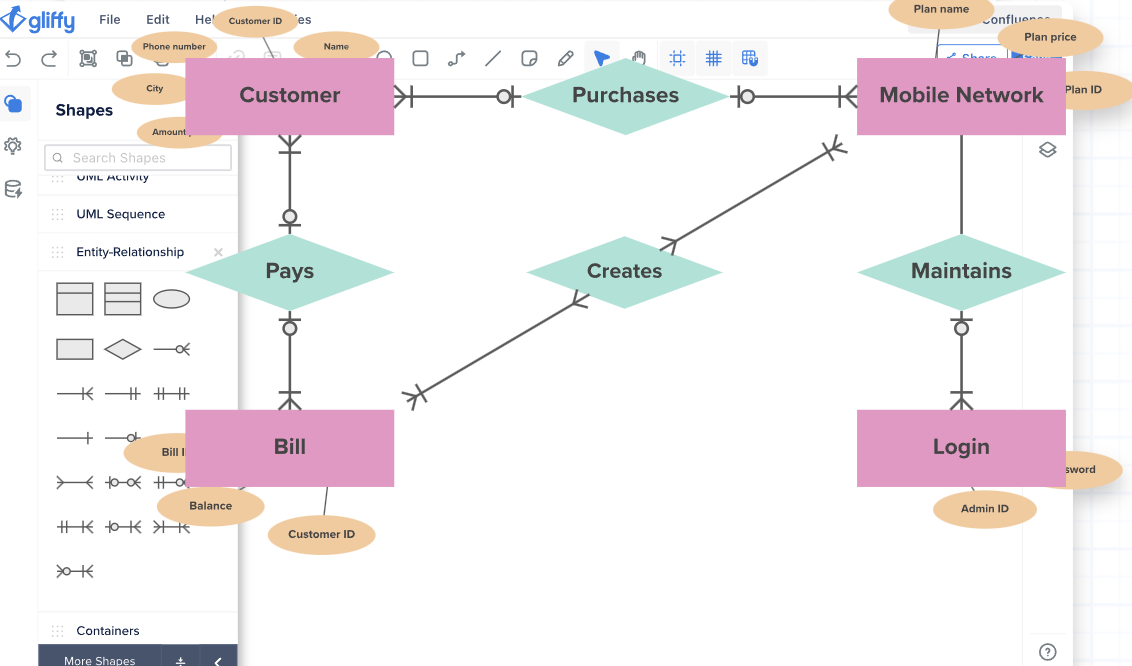
Gliffy를 사용하면 Atlassian의 직관적인 사용자 인터페이스와 직접 통합되어 팀이 Jira 티켓에 다이어그램을 첨부할 수 있습니다. 또한 플랫폼을 전환하지 않고도 Confluence 페이지에 시각 자료를 직접 삽입할 수 있습니다.
그러나 Gliffy는 오프라인 기능이 제한적이고 인터넷 연결에 지나치게 의존하기 때문에 데스크탑 기반의 솔루션이 필요한 조직에는 적합하지 않습니다.
Gliffy의 최고의 기능
- 복잡한 구성 없이 전문적인 다이어그램을 빠르게 생성하세요
- 문서 브랜딩에 맞게 색상, 폰트 및 선 스타일을 조정하세요
- 연결된 모든 다이어그램 중복에 대한 자동 업데이트를 받기
Gliffy의 제한 사항
- 독립적인 연결 도구는 생산성을 저하시킵니다
Gliffy 가격
- 프로페셔널: 1~9명의 사용자의 경우 월 10달러
- 프로페셔널: 10~50명의 사용자에 월 8달러
- Enterprise: 맞춤형 가격
Gliffy 평가 및 리뷰
- G2: 4.4/5 (220개 이상의 리뷰)
- Capterra: 4.3/5 (60개 이상의 리뷰)
🔍 알고 계십니까? NASA는 고급 다이어그램 도구를 사용하여 우주선 시스템, 임무 워크플로우 및 비상 대응 플랜을 지도에 표시합니다.
10. Cacoo (통합 협업 및 다이어그램 작성에 가장 적합)
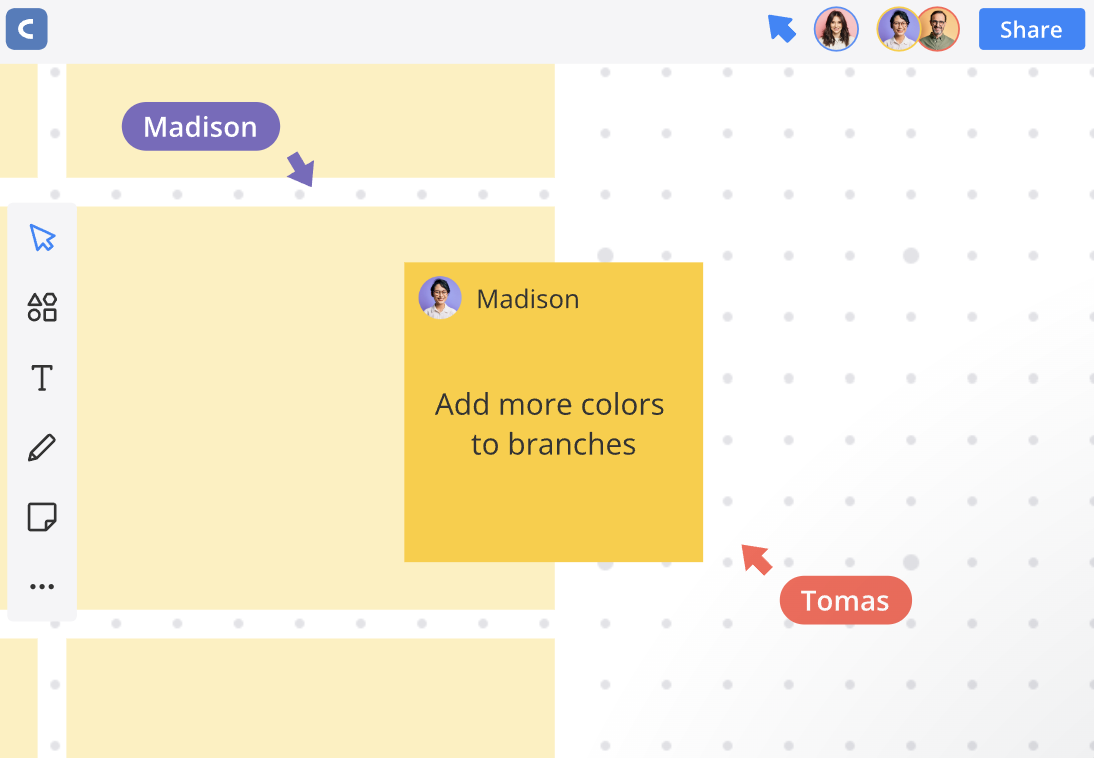
Visio의 훌륭한 대안인 Cacoo는 내장된 비디오 채팅, 다중 사용자 편집 및 실시간 커서 추적 기능으로 주목을 받고 있습니다. 스티커 노트와 수정 내역이 포함된 클라우드 기반 플랫폼을 제공하는 이 솔루션은 하이브리드 팀을 위한 신뢰할 수 있는 최고 수준의 Visio 대안입니다.
그러나 여러 클러스터된 구성 요소가 필요한 크고 복잡한 다이어그램을 만드는 경우 Cacoo를 다시 한 번 고려해보시기 바랍니다. 많은 사용자가 그림의 크기가 커질수록 성능이 저하된다고 불평하고 있습니다.
Cacoo의 최고의 기능
- Google Drive, Slack, Dropbox 및 Atlassian tools와 같은 다양한 타사 통합을 통해 모든 커뮤니케이션을 중앙 집중화하세요
- 팔로우 모드를 사용하여 발표자의 화면을 보고 커서를 실시간으로 추적할 수 있습니다
- 도표에 직접 시각적 주석을 추가하여 빠른 검토를 진행하세요
Cacoo의 제한 사항
- 차트 내에서 여러 상자를 함께 배열하는 것은 어려운 작업입니다
Cacoo 가격
- Free
- 프로: $6/월
- 팀: 사용자당 월 6달러
Cacoo 평가 및 리뷰
- G2: 4.5/5 (210개 이상의 리뷰)
- Capterra: (4.7/5 (150개 이상의 리뷰))
11. EdrawMax (비기술자용 다이어그램 작성에 가장 적합)
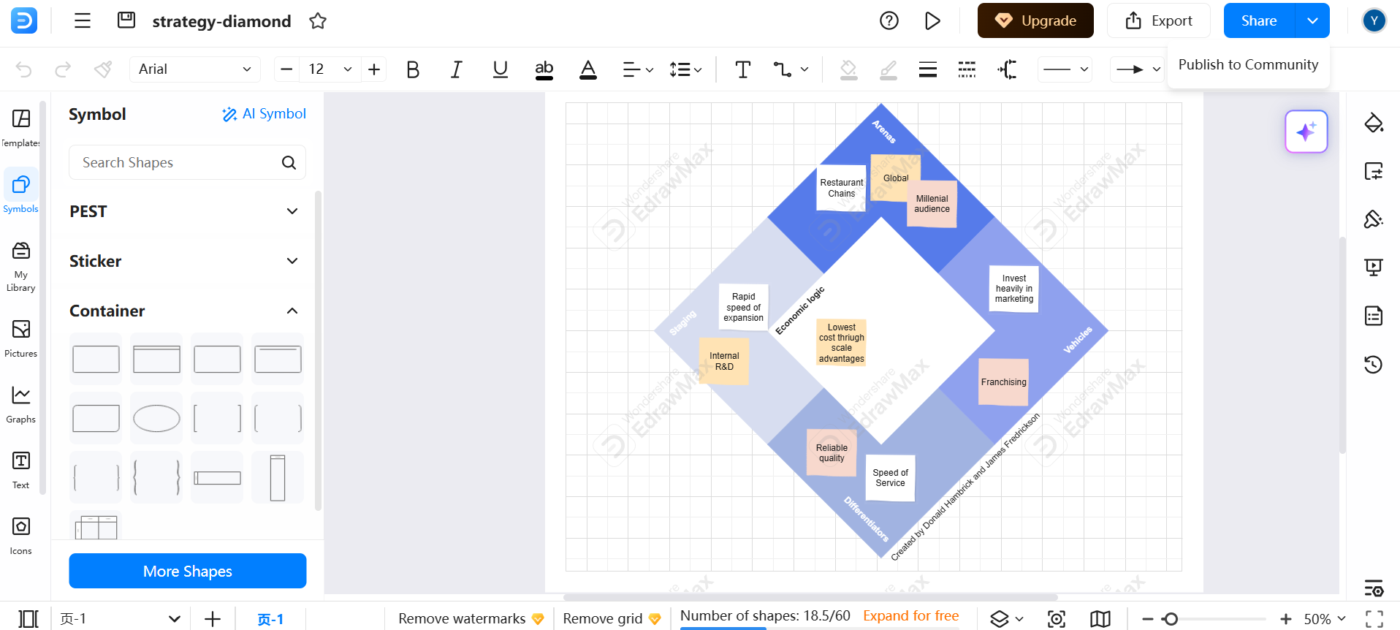
엔지니어링, IT, 비즈니스 전략, 교육 등 다양한 필드를 지원하는 210가지 이상의 다이어그램 유형을 갖춘 EdrawMax는 Visio의 훌륭한 대안입니다. Microsoft Word를 모델로 한 직관적인 인터페이스로 다른 데이터 시각화 플랫폼보다 학습 곡선이 낮습니다.
Visio (.vsdx), PDF, PNG 및 SVG를 비롯한 여러 파일 형식을 지원하므로 다양한 도구에서 쉽게 공유하고 협업할 수 있습니다.
EdrawMax의 최고의 기능
- 플로우 차트, 네트워크 다이어그램, UML, 마인드 맵, 전기 회로도 등을 제시하세요
- 장시간 작업 세션 동안 가시성을 높이기 위해 다크 모드를 사용하세요
- 엔지니어링, IT 및 비즈니스 워크플로우를 위한 20,000개 이상의 산업별 스텐실을 활용하세요
EdrawMax의 한도
- 제공되는 그래픽이 다른 도구에서 제공하는 것만큼 역동적이지 않습니다
EdrawMax 가격 정보
- 라이프타임: $99.99 (연간 결제)
- 연간: $45.99 (연간 결제)
- 평생 번들 플랜: $125. 99
- 팀: 사용자당 월 $8.43(연간 청구)
EdrawMax 평가 및 리뷰
- G2: 4.3/5 (70개 리뷰)
- Capterra: 4.5/5 (205개 리뷰)
12. Coggle (기본에서 중급 수준의 공개 마인드 맵을 만드는 데 가장 적합)
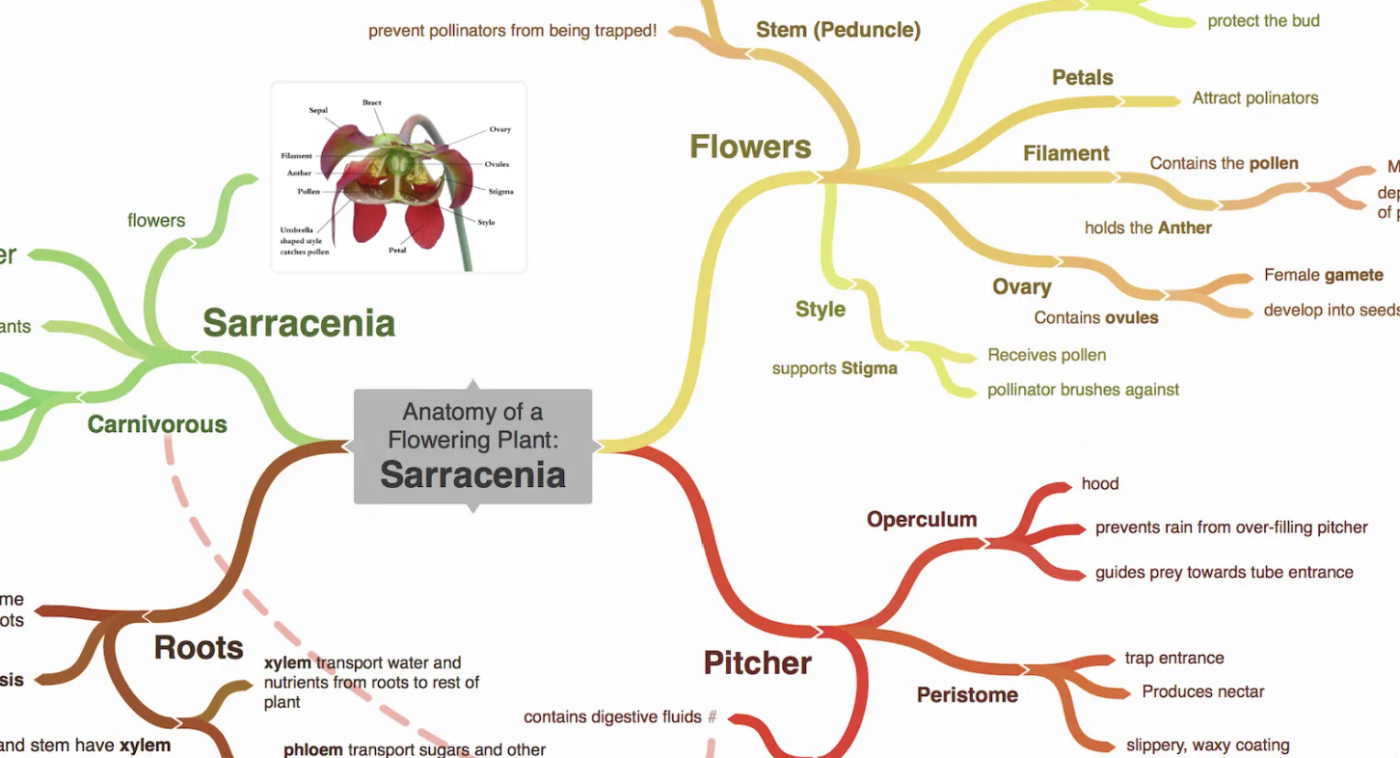
목록의 마지막에 있지만, Coggle은 단순함과 창의성에 중점을 둔 제품으로 여전히 주목할 만한 제품입니다. 미니멀한 인터페이스를 통해 별다른 교육 없이도 상세하고 다채로운 마인드 맵과 플로우 차트를 만들 수 있습니다. 또한, 무제한 이미지 업로드와 루프 및 크로스 브랜치 생성 기능도 사용할 수 있습니다.
그러나 여전히 Visio나 EdrawMax에서 제공하는 고급 기술 다이어그램 작성 기능이 부족합니다.
Coggle의 최고의 기능
- 무제한 공개 마인드 맵을 만들어 브레인스토밍을 하고, 아이디어를 정리하고, 다른 사람들과 협업하세요
- 사전 구축된 브레인스토밍 및 마인드 맵 템플릿 활용
- 루프, 교차 링크 및 여러 시작점을 통해 유연한 마인드 맵을 활용하세요
Coggle의 한도
- 브랜치의 일부에 색상을 추가할 수 없습니다
Coggle 가격 정보
- Free
- Awesome: 사용자당 월 $5
- 조직: 사용자당 월 8달러
- Enterprise: 맞춤형 가격
Coggle 평가 및 리뷰
- G2: 리뷰가 충분하지 않습니다
- Capterra: 4.5/6 (35개 이상의 리뷰)
ClickUp으로 영향력 있는 다이어그램을 작성하세요
적합한 Microsoft Visio 대안을 선택하는 것은 고급 자동화, 실시간 협업, 예산 친화적인 옵션 등 특정 요구 사항에 따라 달라집니다.
이 목록에 포함된 12개의 툴은 모두 고유한 장점을 가지고 있지만, ClickUp은 강력한 다이어그램 기능과 강력한 워크플로우 관리 기능을 결합한 가장 다재다능한 솔루션으로 돋보입니다.
ClickUp 화이트보드, 마인드 맵 및 자동화를 사용하면 단일 플랫폼에서 프로세스를 원활하게 시각화하고, 아이디어를 브레인스토밍하고, 복잡한 워크플로우를 간소화할 수 있습니다. 다이어그램을 작업에 직접 연결하여 실행 가능하게 유지하므로, 전달 과정에서 정보가 손실되지 않습니다.